HP iPAQ h3900 Compaq iPAQ Pocket PC H3900 Series - Getting Started Guide - Page 64
Slet en aftale, Opret en opgave, og angiv en p, mindelse
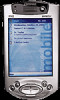 |
View all HP iPAQ h3900 manuals
Add to My Manuals
Save this manual to your list of manuals |
Page 64 highlights
GS 8x5.book Page 64 Friday, February 14, 2003 3:45 PM Klik på nedpilen for at vælge et foruddefineret emne Slet en aftale Tip: Marker en aftale, og vælg Delete Appointment i popup-menuen for at slette en aftale. 1 Klik på Calendar i menuen Start 2 Klik på en aftale for at få vist 1 Klik på Tasks i menuen Start Anvend opgaver 3 Klik på Tools Hvis du ikke angiver et emne, vil der stå No subject i feltet 4 Klik på et element for at indtaste yderligere oplysninger Du kan f.eks. planlægge aftaletypen All Day ved at klikke på Type og klikke på All Day Der angives som standard en påmindelse på 15 minutter 5 Klik på 15, og klik på nedpilen for at ændre på tidspunktet for påmindelsen 6 Indtast minut(ter) for at ændre tidsenheden 7 Klik på OK for at angive påmindelsen og planlægge aftalen 4 Klik på Delete Appointment 5 Klik på Yes for at slette aftalen permanent Anvend opgaver Anvend Tasks til at • Oprette nye opgaver • Slette en opgave Opret en opgave, og angiv en påmindelse Tip: Opret en opgave, og angiv en påmindelse i skærmbilledet Today. 2 Klik på New for at oprette en ny opgave 3 Indtast emnet 64















